مهم! إذا كنت تستخدم حساب Spotify مجانيًا وتم تسجيله في بلد مختلف عن البلد الذي تتواجد فيه حاليًا ، على الأرجح ، مع تفويض مباشر ، فستحتاج إلى استخدام VPN المطابق للبلد المحدد أثناء التسجيل. هذا مطلوب إذا كانت آخر مرة قمت فيها بتسجيل الدخول منذ أكثر من أسبوعين.
اقرأ أيضا:
إعداد واستخدام VPN على جهاز الكمبيوتر الخاص بك
الاشتراك في Spotify Premium
الخيار 1: إصدار الويب
تتوفر جميع الاحتمالات التي توفرها خدمة تدفق Spotify تقريبًا في إصدار الويب الخاص بها ، والذي يمكن إدخاله من خلال أي متصفح لجهاز الكمبيوتر.
- اتبع الرابط أعلاه إلى الموقع الرسمي للخدمة وافتح القائمة الخاصة به من خلال النقر على الخطوط الأفقية الثلاثة الموجودة في الزاوية اليمنى العليا.
- استخدم البند "ليأتي".
- أدخل اسم المستخدم وكلمة المرور لحسابك ، وحدد المربع اختياريًا "لتتذكرني" وانقر على الزر "ليأتي".
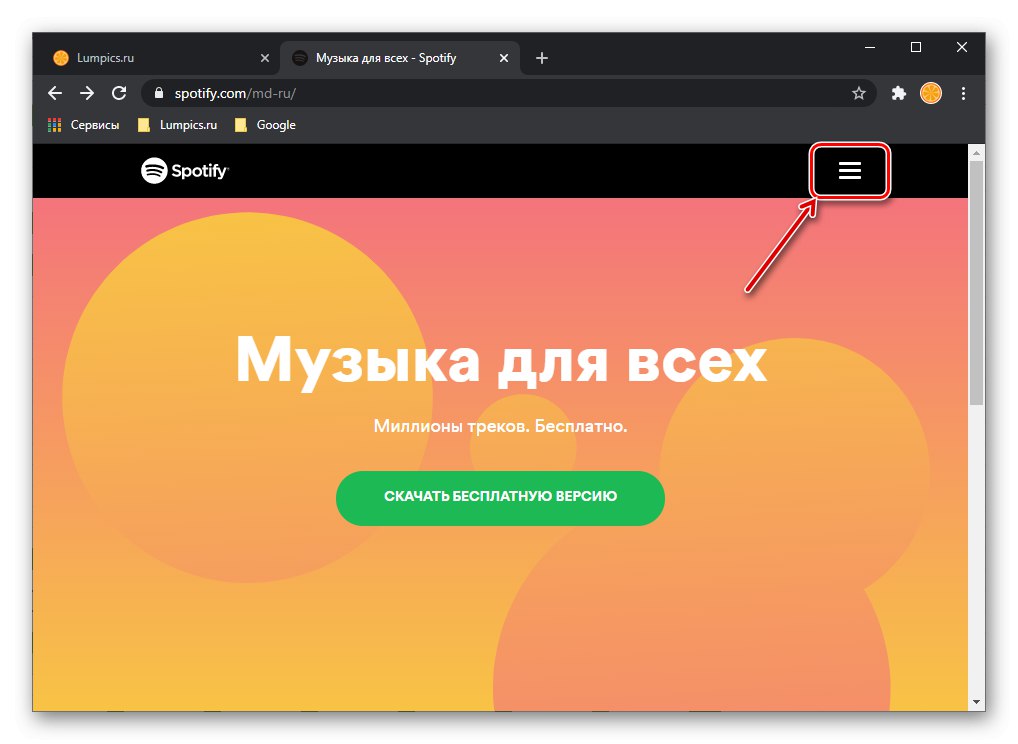
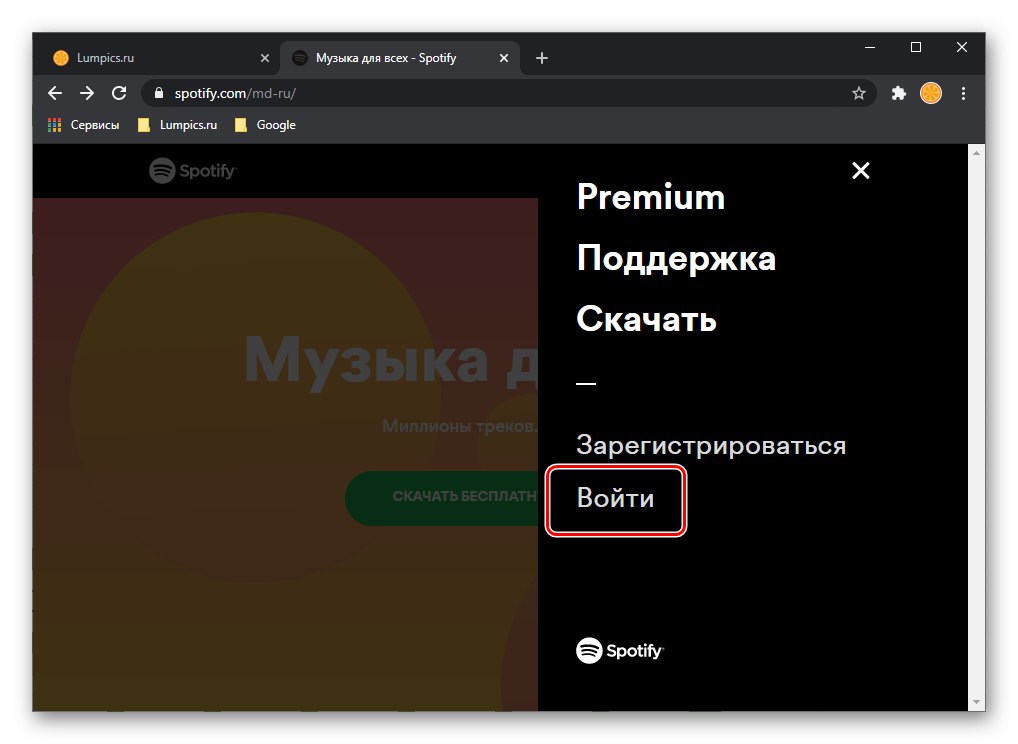
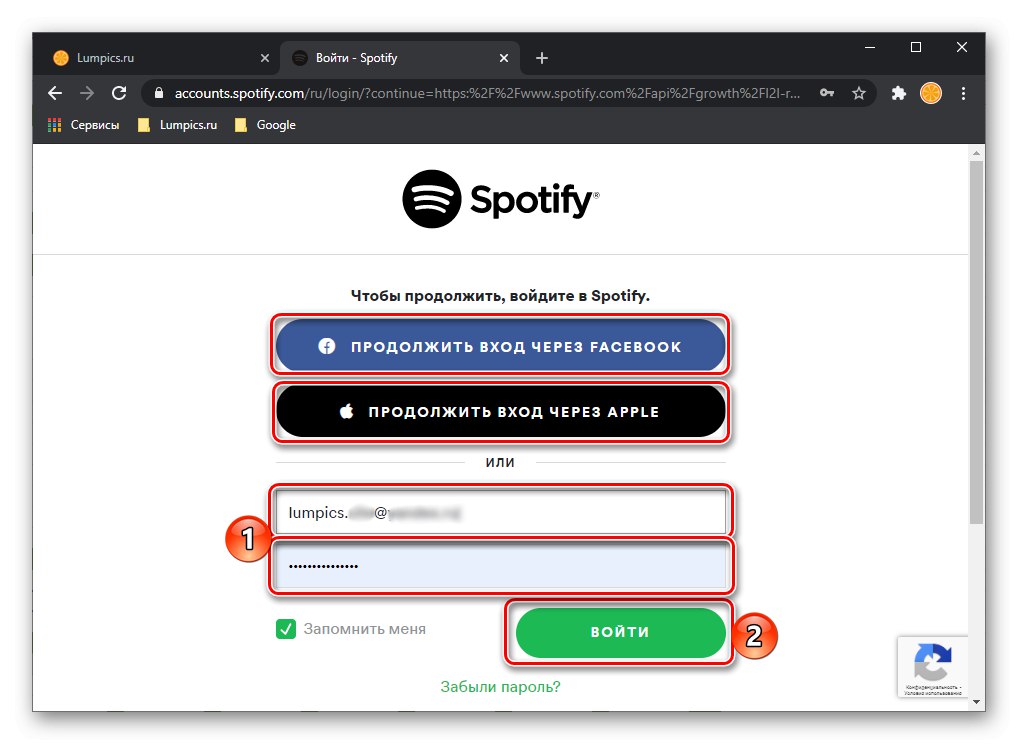
ملحوظة: بالإضافة إلى تسجيل الدخول وكلمة المرور المحددين عند تسجيل حساب ، من الممكن التفويض عبر Facebook و Apple - هناك أزرار منفصلة لذلك.
اقرأ أيضا: كيفية التسجيل في Spotify
سيتم تسجيل دخولك إلى حسابك ، في صفحة الإعدادات التي ستفتح الخدمة فيها.
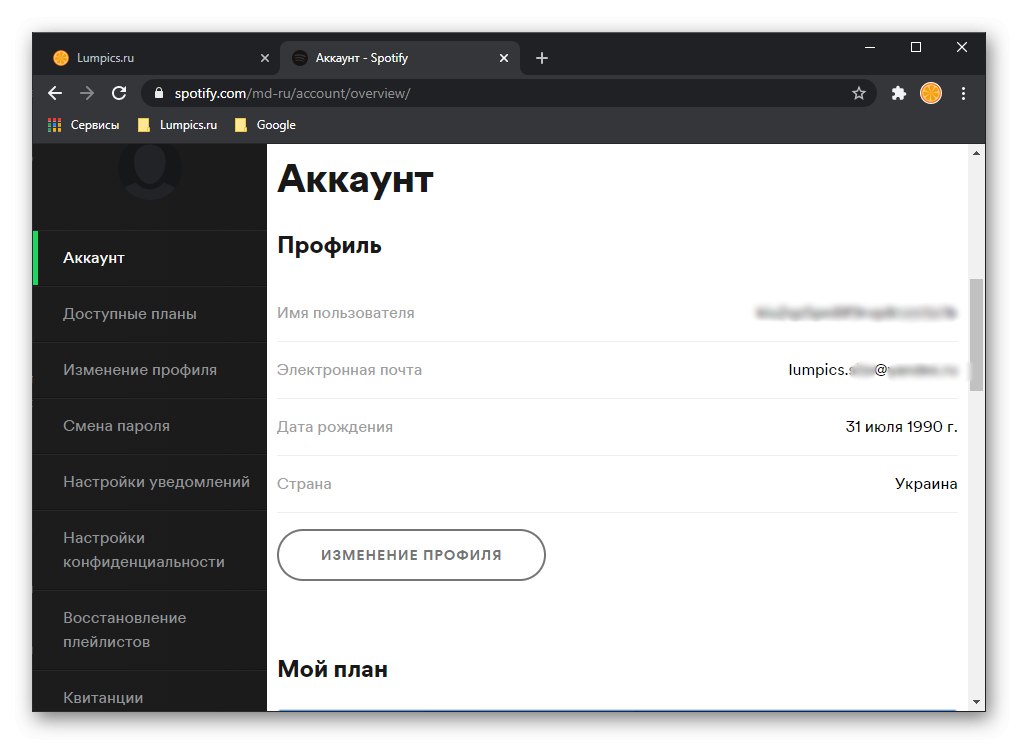
من أجل الذهاب للاستماع إلى الموسيقى ، قم بالتمرير لأسفل وانقر على الرابط "لاعب على شبكة الإنترنت".
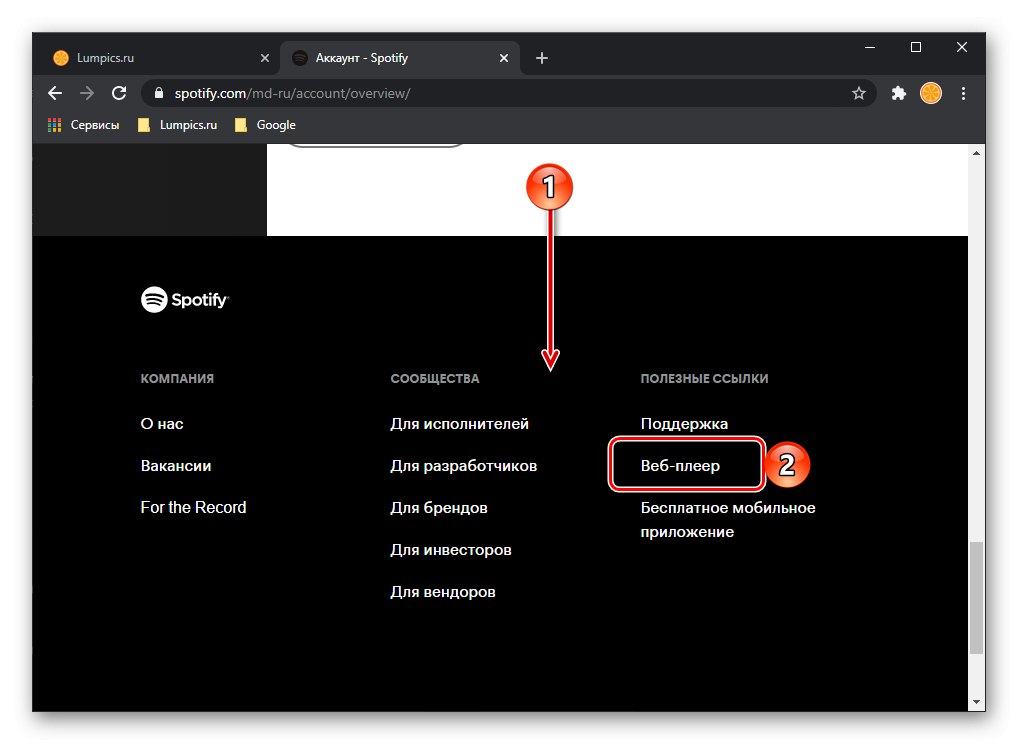
كما هو مذكور أعلاه ، يوفر إصدار الويب جميع الميزات تقريبًا مثل برنامج كمبيوتر كامل. يمكن تنزيل الأخير من هنا.
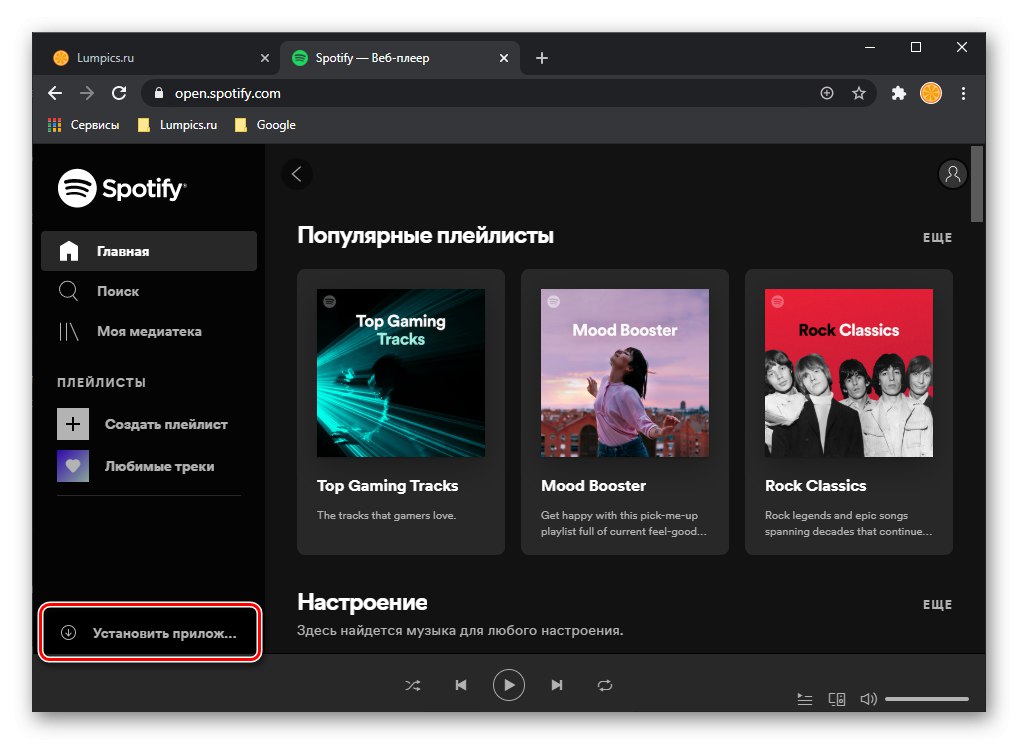
الخيار 2: البرنامج
أكثر ملاءمة ، في المقام الأول من حيث التحكم في التشغيل ، هو إصدار سطح المكتب من Spotify ، والذي يتم تنفيذه كتطبيق منفصل. يتم إجراء التفويض وفقًا لخوارزمية مشابهة للمتصفح.
- إذا كنت لا تستخدم برنامج الكمبيوتر الشخصي حتى الآن ، فقم بتنزيله من الرابط المذكور أعلاه وقم بتثبيته ، ثم قم بتشغيله.
- أدخل اسم المستخدم وكلمة المرور لحسابك ، إذا كنت ترغب في ذلك ، فقم بتنشيط المفتاح المقابل للعنصر "لتتذكرني"ثم انقر فوق الزر "ليأتي"... من الممكن أيضا "تسجيل الدخول باستخدام الفيسبوك" - ستحتاج إلى تقديم البيانات المناسبة من حسابك على الشبكة الاجتماعية.
- في غضون لحظة ، سيتم تسجيل دخولك إلى ملف تعريف Spotify الخاص بك ويمكنك البدء في الاستماع إلى الموسيقى.
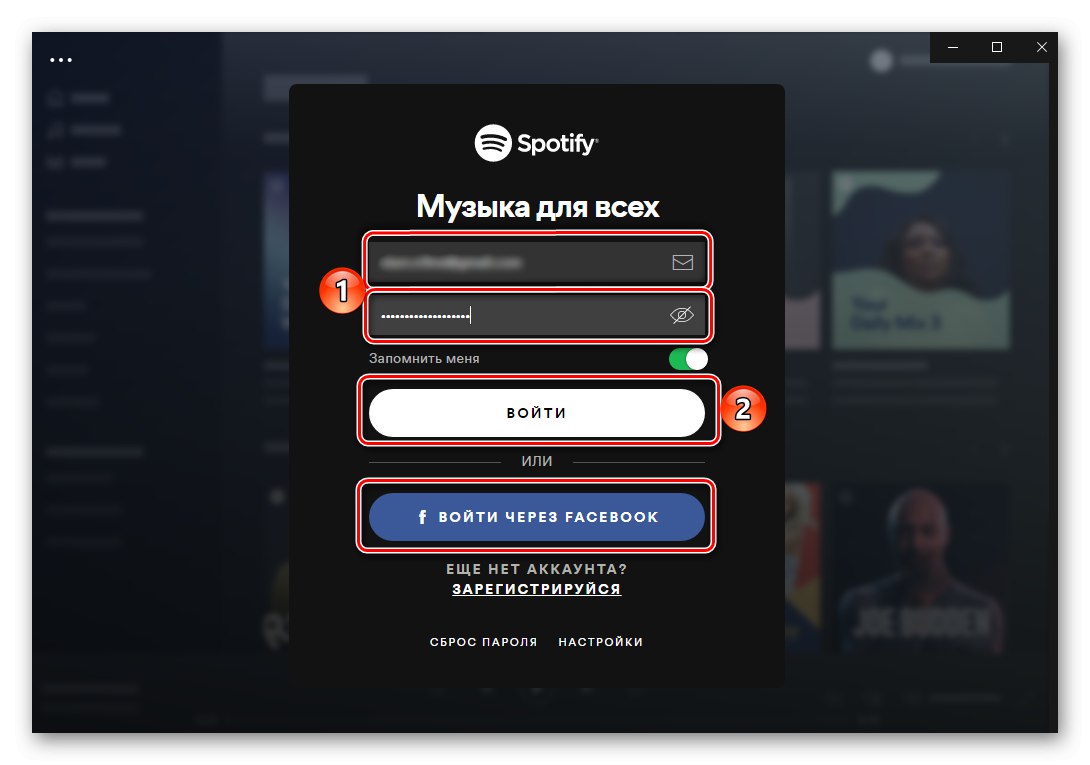
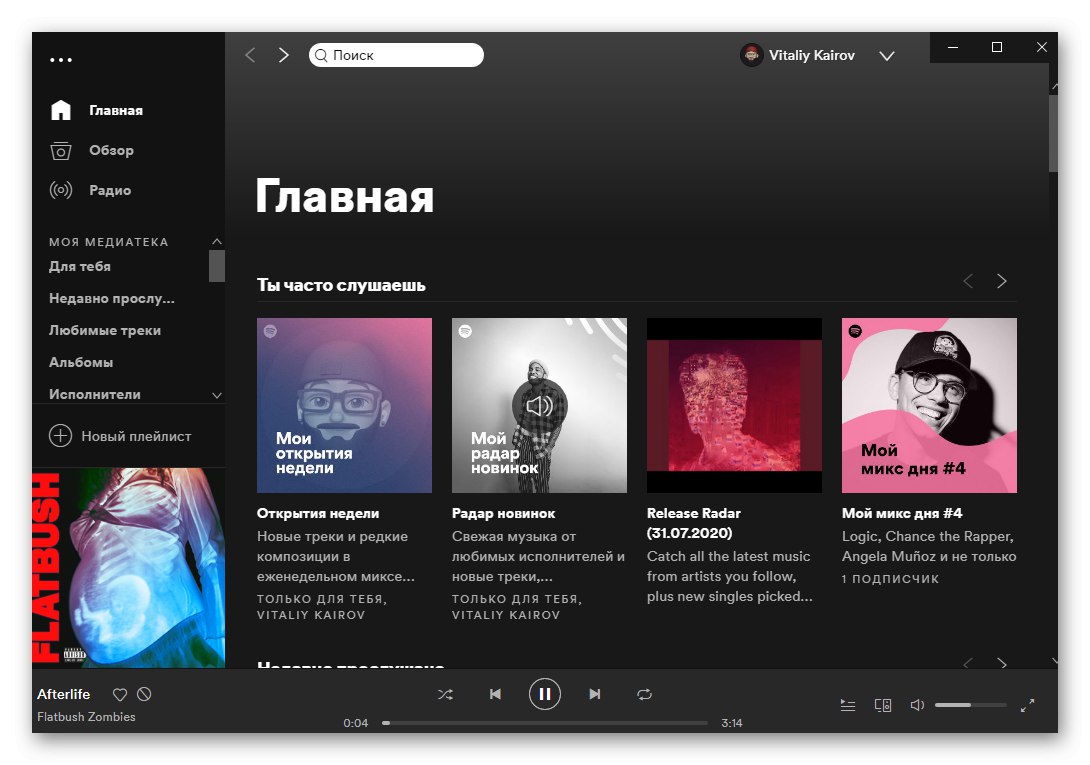
اقرأ أيضا:
كيفية تنزيل الموسيقى من Spotify إلى جهاز الكمبيوتر الخاص بك
كيفية إضافة الموسيقى الخاصة بك إلى Spotify